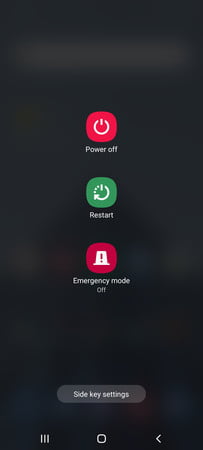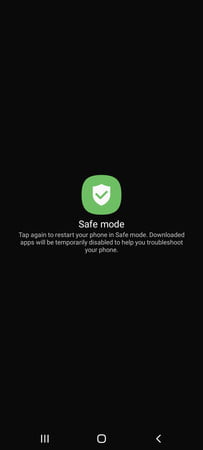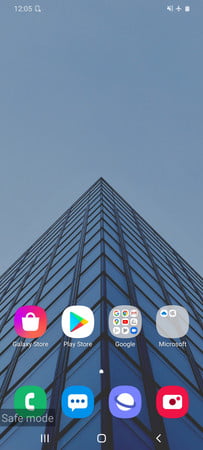Qué molesto e inconveniente es cuando la aplicación de tu banco se cae a la mitad de una transacción, o cuando tu teléfono decide trabajar lento mientras intentas compartir un archivo en una videollamada con tu jefe. Pero, ¿quién es el culpable? ¿Una app de terceros? ¿O quizá es tu mismo celular? Es frustrante cuando no tienes ni idea de qué es lo que está causando este problema. Para ayudarte, te vamos a explicar cómo activar el modo seguro en Android, que es una forma rápida y segura de solucionar lo que ocurre con tu dispositivo.
Te va a interesar:
- Cómo usar Android Smart Lock en tu teléfono
- Cómo acceder a las opciones de desarrollador en Android
- Cómo consultar el número IMEI de tu teléfono
Cómo activar el modo seguro en un dispositivo Android
Si tienes un Samsung Galaxy S21, un Google Pixel 5, cualquier otro teléfono inteligente o una tableta con Android 6.0 Marshmallow o posterior, entonces el proceso para activar el modo seguro es el siguiente:
- Mantén presionado el botón de Encendido.
- Mantén presionado el botón de Apagado.
- Cuando aparezca el mensaje Reiniciar en Modo Seguro, presiona Aceptar.
Tu dispositivo se reiniciará y dirá “Modo Seguro” en la esquina inferior izquierda. Este método también funciona para LG, HTC, Sony y muchos otros teléfonos con Android.
Cómo desactivar el modo seguro en Android
- Mantén presionado el botón de Encendido.
- Selecciona la opción de Reiniciar.
- También puedes desactivar el modo seguro abriendo tu panel de notificaciones y seleccionando la notificación Modo seguro habilitado.
Eso es todo. Un simple reinicio de tu dispositivo Android deshabilitará el modo seguro.
Activar el modo seguro con las teclas
Ya sea que tengas un Samsung Galaxy Note 20 Ultra, un HTC Desire 20 Pro, o un celular Android anterior, o una tableta como la Samsung Galaxy S4s, el proceso para activar el modo seguro con las teclas es el siguiente:
- Mantén presionado el botón de Encendido y selecciona Apagar.
- Mantén presionado el botón de Encendido hasta que aparezca el logotipo del fabricante.
- Suelta el botón de Encendido y mantén presionado el botón para bajar el volumen.
- Sigue presionándolo hasta que tu dispositivo se inicie.
- Puedes soltarlo cuando veas las palabras «Modo seguro» en la esquina inferior izquierda.
Este método funciona para la mayoría de los teléfonos y tabletas con Android.
¿Qué hacer en el modo seguro?
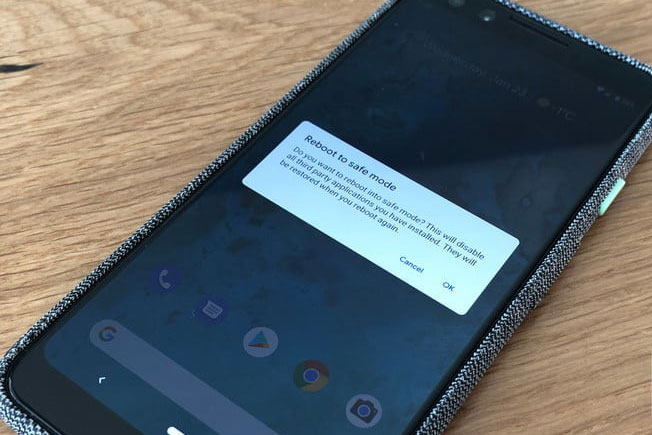
Puedes desinstalar aplicaciones problemáticas y usar las funciones principales del teléfono mientras estás en modo a prueba de fallos. Si ves que el problema se ha resuelto con el modo seguro, puedes desinstalar las aplicaciones una por una y volver a probar para tratar de identificar cuál es la que está generando conflictos, o puedes restablecer el dispositivo de fábrica e instalar programas y juegos de forma selectiva, asegurándote de tener cuidado de controlar cualquier problema después de cada instalación.
Si tu dispositivo continúa bloqueándose, se sobrecalienta o presenta un bajo rendimiento en el modo a prueba de fallos, puede tratarse de un problema del sistema operativo o de hardware. Intenta restablecer la configuración de fábrica y, si eso no resuelve los problemas, comunícate con el minorista, el operador o el fabricante del teléfono, y averigua sobre la posibilidad de un reemplazo o reparación.
Recomendaciones del editor
- Cómo actualizar los emojis en tu teléfono Android o iOS
- Cómo desactivar las notificaciones en Android
- Te explicamos cómo bloquear llamadas en Android
- Tim Cook y el sideloading de Android: es como un auto sin cinturón de seguridad
- Cómo un filtro de luz azul en tu celular te ayuda a no perder el sueño